모든 iOS 업데이트와 함께 Apple은 지도 앱에 더 많은 새로운 기능을 제공합니다. 즉, 개선된 즐겨찾기, 공유 가능한 가이드 및 몰입형 둘러보기 기능이 더 많은 도시에 제공됩니다.
이 게시물에서는 iPhone, iPad 또는 iPod touch에서 Apple 지도의 모든 최고의 기능을 사용하는 방법을 보여 드리겠습니다.
내용물
- 관련된:
-
즐겨찾기에 빠르게 액세스
- 즐겨찾기 추가 방법:
- 즐겨찾기 편집 방법:
-
나만의 가이드 또는 컬렉션 만들기
- 가이드 또는 컬렉션을 만드는 방법:
- 가이드 또는 컬렉션에 위치를 추가하는 방법:
- 가이드 또는 컬렉션 편집 방법:
- 주위를 살펴 보자
- 예상 도착 시간 공유
- Apple 지도의 더 많은 새로운 기능
-
가장 좋아하는 새로운 지도 기능에 대해 알려주십시오.
- 관련 게시물:
관련된:
- 지도 및 날씨 앱에서 iPhone의 공기질을 확인하는 방법
- 연락처를 Apple 지도 앱에 연결하는 방법
- iOS 13의 5가지 최고의 CarPlay 기능
즐겨찾기에 빠르게 액세스
사용 방법은 이미 설명했습니다. Apple 지도 즐겨찾기 기능 다른 게시물에서. 그러나 즐겨찾기는 지도에 매우 유용한 추가 기능이므로 여기에서 다시 설명할 가치가 있습니다.
즐겨찾기를 사용하면 탭 몇 번으로 자주 방문하는 모든 위치로 가는 길을 찾을 수 있습니다. 새로운 곳에서 집으로 가는 경로가 필요하거나 직장까지의 교통정보를 확인하려는 경우 즐겨찾기를 사용하여 쉽게 할 수 있습니다.
즐겨찾기 추가 방법:
- 열려있는 지도 검색 표시줄을 위로 끌어 즐겨찾기를 표시합니다.
- NS 집 그리고 일하다 위치를 삭제하지 않는 한 위치는 항상 즐겨찾기 목록의 첫 번째에 나타납니다.
- 이 지점에 대한 주소를 추가하려면 각 옵션을 누르고 연락처 카드에서 주소를 편집하십시오.
- 다른 즐겨찾기를 추가하려면 목록의 오른쪽 가장자리로 스와이프하고 추가하다.
- 이제 원하는 비즈니스 또는 주소를 검색하고 탭하여 추가하세요.
- 변경 상표 또는 유형 새 즐겨찾기의 위치. 자동으로 사람을 선택할 수도 있습니다. 예상 도착 시간 공유 당신이 그 장소에 대한 길을 얻을 때와 함께.
- 수도꼭지 완료 새 즐겨찾기 만들기를 완료합니다.
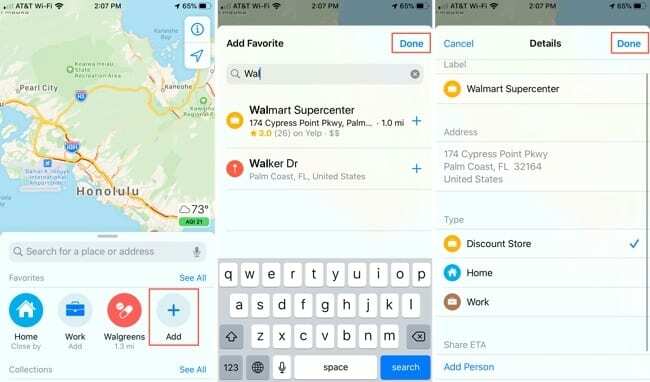
새 즐겨찾기가 지도에서 다른 즐겨찾기 옆에 표시됩니다. 목록을 스와이프하여 각각을 보고 즐겨찾기를 눌러 위치를 로드합니다.
즐겨찾기 편집 방법:
- 열려있는 지도 검색 표시줄을 위로 끌어 즐겨찾기를 표시합니다.
- 수도꼭지 모두 보기 즐겨찾기 위에 있는 다음 NS 버튼을 눌러 즐겨찾기 세부 정보를 편집합니다.
- 수도꼭지 편집하다 즐겨찾기를 재정렬하고 삭제하려면 왼쪽 하단 모서리에 있는
- 즐겨찾기를 다른 순서로 이동하려면 오른쪽 가장자리의 핸들을 끌어다 놓습니다. 안타깝게도 집이나 직장 즐겨찾기는 이동할 수 없지만 삭제할 수는 있습니다.
- 즐겨찾기를 삭제하려면 마이너스 (–) 버튼을 누른 다음 삭제 그것.
- 편집이 끝나면 완료.
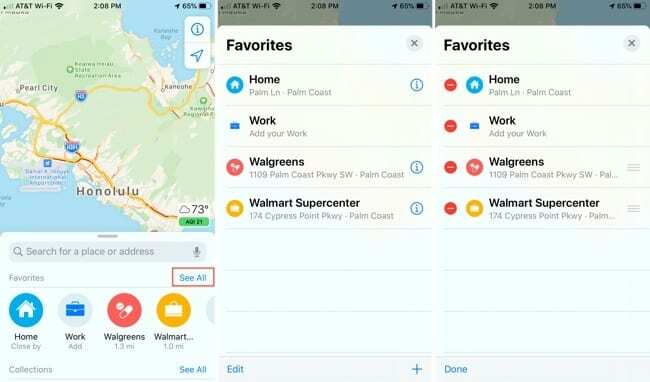
당신은 또한 사용할 수 있습니다 추가하다 (+) 버튼의 오른쪽 하단 모서리에 모두 보기 즐겨찾기 추가 화면입니다.
나만의 가이드 또는 컬렉션 만들기
iOS 버전에 따라 가이드 또는 컬렉션을 사용하여 Apple 지도에 위치 그룹을 함께 저장할 수 있습니다. 즉, 여행에서 방문하고 싶은 명소, 데이트할 때 먹을 레스토랑, 밤에 들를 수 있는 클럽을 만들 수 있습니다.
다른 사람들이 사용할 수 있도록 가이드 또는 컬렉션을 공유할 수 있습니다. 가이드를 공유하면 다른 사람들이 귀하의 지역 지식을 활용할 수 있습니다. 그러나 그것은 또한 다른 사람들의 가이드를 다운로드하여 그들로부터 최고의 장소를 배울 수도 있다는 것을 의미합니다!
지도의 가이드와 컬렉션 기능의 주요 차이점은 Apple이 뉴욕이나 샌프란시스코와 같은 일부 도시에 대해 전문적으로 선별된 가이드를 제공한다는 것입니다.
가이드 또는 컬렉션을 만드는 방법:
- 열려있는 지도 검색 표시줄을 위로 드래그하여 즐겨찾기 행 아래에 가이드 또는 컬렉션을 표시합니다.
- 가이드 또는 컬렉션이 3개 미만인 경우 새로운 가이드 또는 새 컬렉션 하나를 생성합니다.
- 가이드 또는 컬렉션이 3개 이상 있는 경우 모두 보기 그런 다음 사용 추가하다 (+) 버튼을 클릭하여 새 항목을 만듭니다.
- 가이드 또는 컬렉션에 이름을 지정하고 카메라 아이콘을 탭하여 사진을 선택하세요. 사진을 비워 두도록 선택할 수도 있으며 지도는 사용자가 추가한 첫 번째 위치를 사용하여 사진을 만듭니다.
- 수도꼭지 창조하다 빈 가이드 또는 컬렉션을 생성합니다.
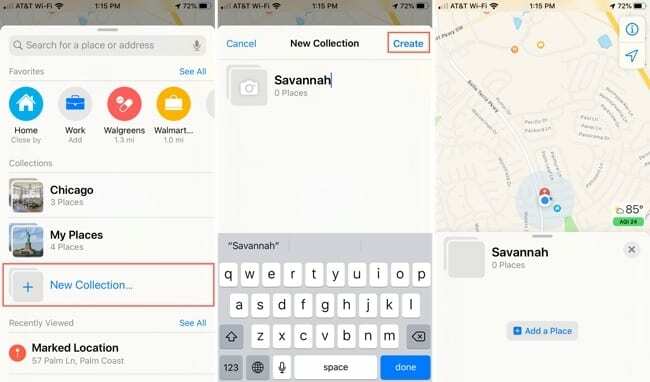
가이드 또는 컬렉션에 위치를 추가하는 방법:
- 열려있는 지도, 검색 표시줄을 위로 끌고 가이드 또는 컬렉션을 탭합니다. 원하는 항목이 보이지 않으면 모두 보기 가이드 또는 컬렉션을 탭합니다.
- 위로 스와이프하여 전체 가이드 또는 컬렉션을 표시한 다음 추가하다 (+) 버튼은 오른쪽 하단 모서리에 있습니다.
- 장소 이름, 설명 또는 주소를 사용하여 위치를 검색합니다. 그런 다음 추가하다 검색 결과 옆에 있는 버튼을 눌러 가이드에 추가하세요.
- 또는 열기 지도 지도에서 평소처럼 가이드 또는 컬렉션에 추가할 위치를 찾으세요. 해당 위치에 대한 세부정보를 확인하고 저장 위치 또는 추가 다음에 추가하려는 가이드 또는 컬렉션이 옵니다.
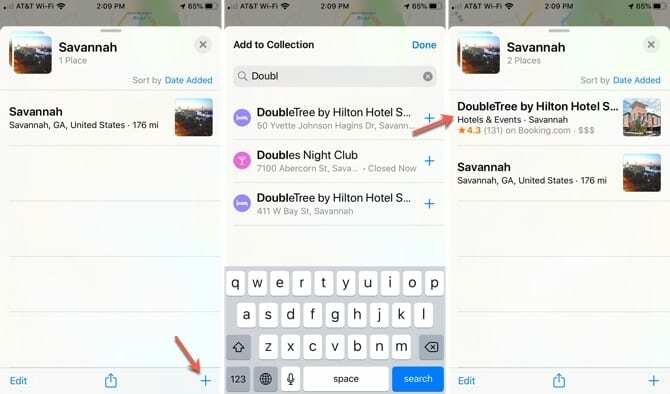
가이드 또는 컬렉션 편집 방법:
- 열려있는 지도 검색 표시줄을 위로 끌어 가이드 또는 컬렉션을 표시합니다. 편집하려는 항목이 보이지 않으면 모두 보기.
- 편집하려는 가이드 또는 컬렉션을 탭합니다.
- 가이드 또는 컬렉션 상단에서 종류 목록의 순서를 변경하는 옵션입니다. 다음 기준으로 위치를 정렬하도록 선택할 수 있습니다. 이름, 거리, 또는 추가된 날짜.
- 위치를 삭제하려면 편집하다 왼쪽 하단 모서리에서 제거하려는 위치를 선택합니다. 그런 다음 삭제 오른쪽 하단 모서리에 있습니다.
- 위치를 오른쪽에서 왼쪽으로 스와이프하여 표시할 수도 있습니다. 삭제 탭하지 않고 버튼 편집하다.
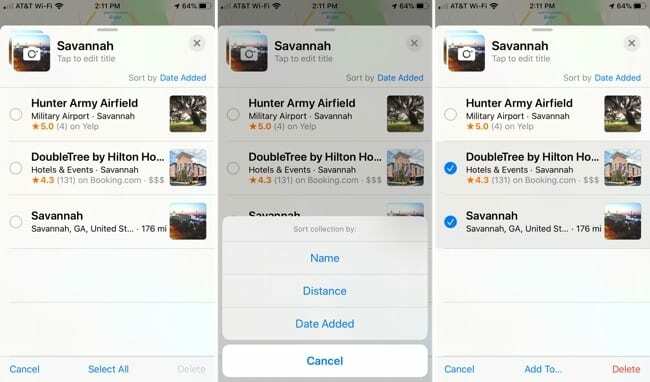
주위를 살펴 보자
둘러보기는 전 세계 도시를 가까이에서 개인적으로 확인하는 데 사용할 수 있는 대화형 거리 수준 보기를 제공합니다. 이것을 사용하여 문을 나서기 전에 목적지에 익숙해질 수 있습니다.
Google은 몇 년 전에 스트리트 뷰 기능을 구현했지만 Apple은 여전히 새로운 도시에 대한 지도 둘러보기 기능을 출시하고 있습니다. 둘러보기 위치 목록을 보려면 다음을 방문하십시오. Apple 지도 이미지 컬렉션 웹사이트.
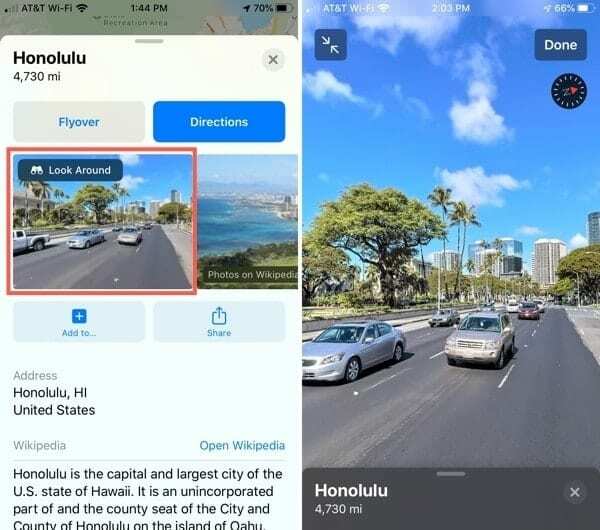
둘러보기를 제공하는 Apple 지도 목적지에서 둘러보기를 사용하는 방법은 다음과 같습니다.
- 지도에서 위치를 검색하거나 선택한 다음 위로 스와이프하여 해당 목적지에 대한 모든 세부 정보를 봅니다.
- 둘러보기를 사용할 수 있는 경우 둘러보다 해당 위치의 첫 번째 이미지에서
- 둘러보기 보기가 나타나면 손가락을 밀어 다른 방향을 살펴본 다음 가고 싶은 곳을 탭하십시오. 둘러보기는 거리를 따라 확대되어 새로운 보기를 표시합니다.
- 탭 화살표 최소화 지도와 함께 둘러보기 창을 보려면 화면 상단에서 둘러보기에서 이동하면서 쌍안경 지도의 아이콘이 새 보기를 반영하도록 변경됩니다.
- 수도꼭지 완료 완료되면 둘러보기를 닫습니다.
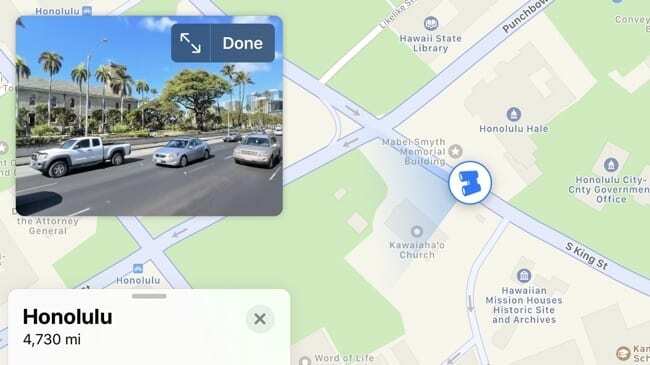
둘러보기는 세로 보기와 가로 보기 모두에서 작동하므로 가장 좋아하는 것을 사용할 수 있습니다!
예상 도착 시간 공유
Apple 지도의 또 다른 훌륭한 기능은 길을 따를 때 예상 도착 시간(ETA)을 공유하는 기능입니다. 이것은 자동 문자 또는 알림을 사용하여 친구, 가족 또는 동료에게 특정 위치에 도착할 것으로 예상되는 시간을 알립니다.
ETA를 공유하는 사람들도 Apple 기기를 사용하는 경우 지도 앱에서 경로와 현재 위치를 볼 수도 있습니다.
지도와 ETA를 공유하는 것은 편리하고 안전합니다. 지연이 발생하면 Share ETA가 자동으로 사람들을 업데이트하기 때문에 여행에서 잃어버린 시간을 만회하는 것에 대해 걱정할 필요조차 없습니다.
지도를 사용하여 ETA를 공유하려면:
- 에서 목적지를 선택하세요. 지도 그리고 탭 지도.
- 원하는 경로를 선택하고 누르세요. 가다 시작합니다.
- 떠나기 전에 예상 도착 시간 공유 화면 하단에서 ETA를 공유할 연락처를 선택하세요. 또한 화면 하단에서 위로 스와이프하여 예상 도착 시간 공유 버튼이 처음에 표시되지 않으면
- 위치를 공유하지 않으려면 예상 도착 시간 공유 메뉴를 다시 누르고 사람의 아이콘을 눌러 공유를 중지합니다.
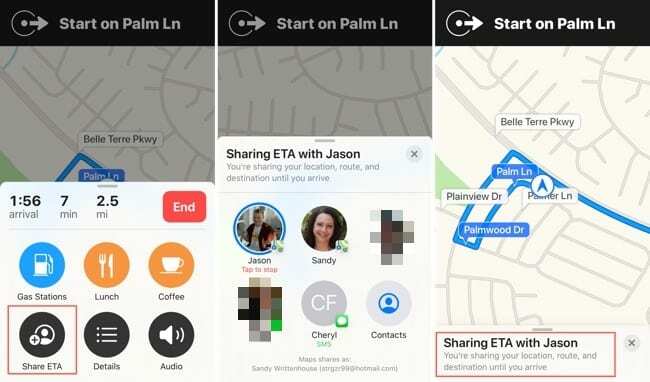
Apple 지도의 더 많은 새로운 기능
우리는 이미 Apple의 지도 앱에서 가장 흥미로운 기능을 다뤘습니다. 그러나 간단히 언급할 가치가 있는 작은 기능도 많이 있습니다.
- 자전거 경로: 자전거 도로를 사용하고 고도 또는 계단에 대해 경고하는 자전거 길찾기를 선택합니다.
- 전기 자동차 방향: 지도는 전기 자동차의 범위를 고려하고 필요한 경우 정지하고 충전할 수 있도록 계획합니다.
- 정션 뷰: 중국 운전자의 경우 이 기능을 사용하면 회전하기 전에 올바른 차선으로 안내합니다.
- 실시간 대중교통: 이제 실시간 출발 시간, 교통 수단 위치 및 대중 교통 정류장에 대한 자세한 일정을 볼 수 있습니다.
- 비행 상태: 터미널, 게이트, 출발 시간 등을 포함하여 항공편에 대한 세부 정보를 얻으십시오.
- 혼잡 경고: 지도는 교통 체증을 줄이고 요금을 알리기 위해 주요 도시에 대한 혼잡 경고를 제공합니다.
- 고객 피드백: 위치 문제를 보고해야 하는 경우 재설계된 피드백 양식을 사용하여 프로세스를 더 간단하게 만들 수 있습니다.
가장 좋아하는 새로운 지도 기능에 대해 알려주십시오.
Apple 지도의 이러한 각 기능은 앱에 추가된 훌륭한 기능입니다. 그러나 모든 사람이 동일한 기능을 사용하거나 우리만큼 자주 사용하는 것은 아닙니다. 따라서 지도에서 개인적으로 가장 좋아하는 기능을 아래에 자유롭게 댓글로 남겨주세요!
어디서부터 시작해야 할지 모르겠다면 최신 정보를 살펴보세요. iOS 14의 지도 기능 몇 가지 아이디어를 위해.

Dan은 사람들이 기술을 최대한 활용할 수 있도록 튜토리얼과 문제 해결 가이드를 작성합니다. 작가가 되기 전에 그는 사운드 기술 학사 학위를 취득하고 Apple Store에서 수리를 감독했으며 중국에서 영어를 가르쳤습니다.